Se stai leggendo queste righe, probabilmente anche tu vuoi disattivare l'aggiornamento automatico di WordPress, magari dopo che ti ha mandato il sito in tilt!
O magari hai semplicemente deciso che è ora di prendere il controllo della situazione, gestire tutto a modo tuo e non affidarti più al caso.
In questo articolo mi concentro sulla disattivazione degli aggiornamenti automatici, ti spiego come funzionano, vantaggi e rischi per il tuo sito WordPress e molte altre cose importanti sul tema.
Bando alle ciance...VAMOS!
⚠️ Disclaimer
Attenzione! Anche se disattivare gli aggiornamenti automatici può sembrare la soluzione a molti problemi, ogni modifica tecnica porta con sé dei rischi.
Soprattutto se non hai dimestichezza con codice o file di sistema.
Un errore in un file critico come
wp-config.phpofunctions.phppotrebbe causare il blocco totale del sito.Se hai anche solo un dubbio, contattami! Sono un tecnico specializzato WordPress con anni di esperienza sul campo.
Come funzionano di default gli aggiornamenti automatici
Ah, gli aggiornamenti automatici di WordPress... una di quelle cose che sembrano una benedizione finché non si trasformano in un incubo.
Di default, WordPress tende a fare un po' tutto da solo: aggiorna in automatico le versioni minori del core, i temi e i plugin, senza chiederti il permesso; nello specifico, ecco i tipi di aggiornamenti automatici che WordPress attua:
- Aggiornamenti del core di WordPress: WordPress può aggiornarsi automaticamente alle versioni minori del core (es. dalla 6.1.1 alla 6.1.2).
- Aggiornamenti di sicurezza: Vengono installati automaticamente per proteggere il sito da vulnerabilità note.
- Aggiornamenti dei plugin: WordPress può aggiornare automaticamente i plugin installati, se l’opzione è attiva.
- Aggiornamenti dei temi: Anche i temi possono essere aggiornati automaticamente, sempre se previsto nelle impostazioni.
- Aggiornamenti delle traduzioni: WordPress aggiorna in automatico i file di lingua per core, temi e plugin.
- Aggiornamenti principali del core (major): Sono disattivati di default, ma possono essere abilitati manualmente via codice o plugin.
- Aggiornamenti via plugin di terze parti: Alcuni plugin permettono di gestire aggiornamenti automatici personalizzati (inclusi script o estensioni).
Queste impostazioni predefinite di WordPress sono attive dalla versione 3.7 in poi, e sono pensate per ridurre il rischio di vulnerabilità.
È un comportamento progettato per garantire sicurezza e stabilità, almeno sulla carta.
Nella realtà però, potresti ritrovarti con un sito che all'improvviso non funziona più...e indovina un po'? Nessuno ti aveva avvisato.
Perché disattivare gli aggiornamenti automatici
Ti racconto una storia vera (cioè, diciamo ispirata a fatti plausibili!).
Un mio cliente aveva un sito e-commerce ben avviato: un giorno WordPress decide di aggiornarsi da solo, insieme a un plugin di spedizione.
Risultato? I clienti non riuscivano più a concludere gli ordini: panico totale!
Quando sono intervenuto, ho subito capito che si trattava di conflitti tra aggiornamenti; ho ripristinato una versione precedente e bloccato gli aggiornamenti automatici.
Altro esempio concreto, tempo fa una piccola agenzia immobiliare mi ha contattato nel panico: "Non riceviamo più richieste dai moduli!".
Indovina? Un plugin per il form si era aggiornato rompendo la compatibilità col tema; ho disattivato gli aggiornamenti automatici, risolto il conflitto, e loro sono tornati operativi in poche ore.
Ecco, questi sono ottimi motivi per cui conviene pensare seriamente a disattivare gli aggiornamenti automatici di WordPress.
Ci sono tanti elementi che potrebbero inficiare l'aggiornamento automatico: ad esempio se usi plugin un po' particolari o sviluppati su misura, oppure se hai decine di plugins (ahy ahy ahy...), o ancora se ci sono dei contesti particolari come server non proprio stabili o automatismi attivi sul sito.
Come disattivare gli aggiornamenti automatici
Ok, adesso veniamo al succo: vuoi bloccare gli aggiornamenti automatici di WordPress? Hai diverse strade davanti a te.
Alcune più tecniche, altre alla portata anche dei meno esperti.
Dal backend di WordPress
Come prima cosa devi assicurarti che non siano attivi aggiornamenti automatici nel backend di WordPress, in relazione al core, ai plugins e al tema.
Prima di cambiare le opzioni, fai uno screenshot di tutta la pagina; potrebbe servirti in futuro per reimpostare tutto come in precedenza!
Disabilita gli aggiornamenti automatici del core:
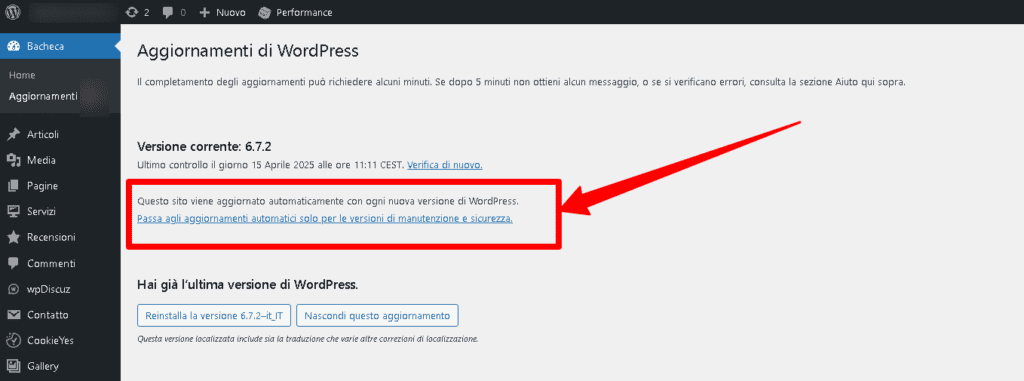
Disabilita gli aggiornamenti automatici dei plugins:
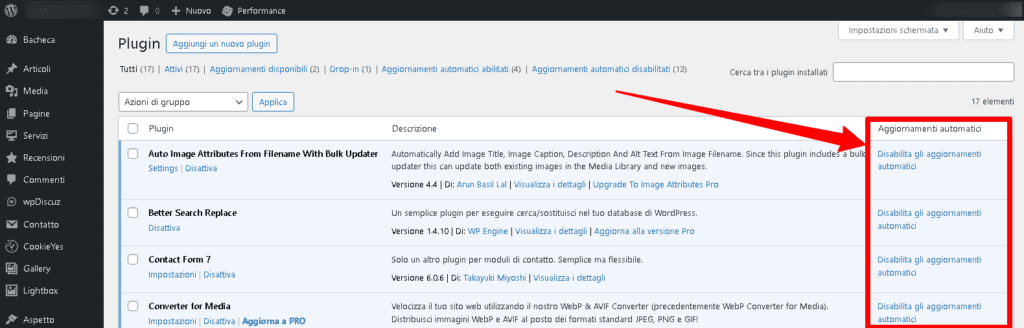
Disabilita gli aggiornamenti automatici dei temi installati (tutti):
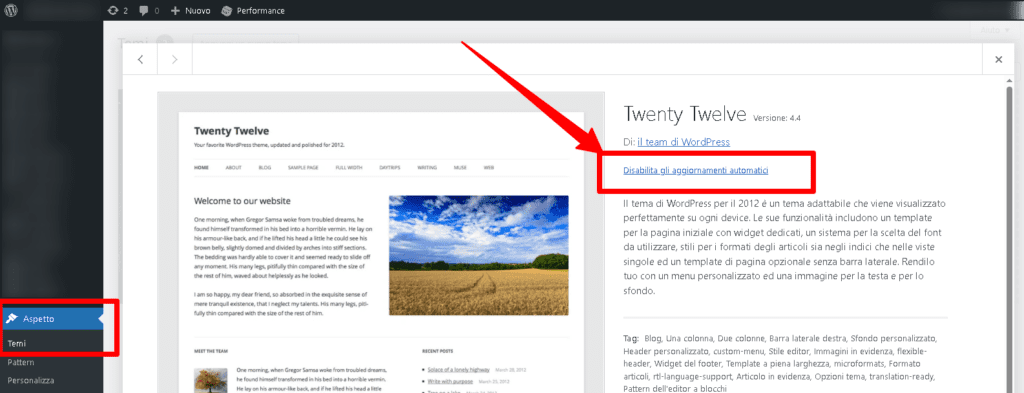
Modifica del file wp-config.php
Questo è il metodo che preferisco: diretto e efficace come un espresso doppio.
Basta aprire il file wp-config.php e aggiungere il codice seguente; se non vuoi disattivare un tipo di aggiornamento, commenta la riga aggiungendo prima dell'istruzione //, ossia due slash consecutivi:
// Aggiornamenti del core di WordPress
define('WP_AUTO_UPDATE_CORE', false);
// Aggiornamenti di sicurezza (attenzione: è sconsigliato bloccarli!)
add_filter('auto_update_core', '__return_false');
// Aggiornamenti dei plugin
add_filter('auto_update_plugin', '__return_false');
// Aggiornamenti dei temi
add_filter('auto_update_theme', '__return_false');
// Aggiornamenti delle traduzioni
add_filter('auto_update_translation', '__return_false');
// Aggiornamenti principali del core (major)
define('WP_AUTO_UPDATE_CORE', 'minor');Utilizzo di plugin dedicati
Non ami mettere le mani nel codice? Nessun problema! Esistono plugin come Easy Updates Manager e Disable Updates Manager che fanno tutto il lavoro sporco per te.
- Easy Updates Manager: super completo, ti permette di scegliere cosa aggiornare e cosa no (core, temi, plugin, traduzioni...)
- Disable Updates Manager: più semplice, perfetto se vuoi solo disattivare tutto senza complicarti la vita
Una volta installato il plugin, segui le istruzioni a schermo e goditi la pace mentale.
Sono ideali per gestire aggiornamenti plugin senza stress.
Come riattivare gli aggiornamenti automatici
E se un giorno cambi idea? Magari decidi che vuoi rimettere tutto com'era e lasciare che WordPress si prenda cura degli aggiornamenti.
Nessun problema!
Per riattivare gli aggiornamenti automatici, basta fare il contrario di quello che hai fatto al punto precedente.
Se avevi agito dal backend, riattiva le opzioni che avevi disabilitato (torna utile lo screenshot che ti avevo fatto fare...vero?).
Se avevi modificato wp-config.php, elimina la righe inserite.
Se avevi usato un plugin, disattivalo o cambiane le impostazioni.
In poche parole, puoi sempre ripristinare le impostazioni WordPress quando vuoi.
La libertà è totale.
Nota bene: Qualcuno potrebbe aver inserito nel file function.php (del tema padre o del tema figlio) dei filtri di questo tipo:
add_filter( 'automatic_updater_disabled', '__return_true' );
add_filter( 'auto_update_plugin', '__return_false' );
add_filter( 'auto_update_theme', '__return_false' );In tal caso dovrai eliminare queste righe per riattivare gli aggiornamenti automatici.
In conclusione...
Disattivare gli aggiornamenti automatici di WordPress non è solo una questione di controllo, ma anche di prevenzione.
Bloccarli quando serve, selezionare cosa aggiornare e quando, ti mette nella condizione ideale per evitare disastri, mantenere compatibilità e garantire continuità al tuo progetto online.
E se qualcosa non ti è chiaro, o preferisci non rischiare di far danni, non esitare: scrivimi! Mi occupo ogni giorno di assistenza WordPress e sarò felice di aiutarti a trovare la soluzione perfetta per il tuo sito, personalizzata sulle tue esigenze.

